在处理Excel表格数据时,查找和替换是两项极为常见且重要的操作。无论是核对数据、修改错误信息,还是进行数据格式的统一调整,手动逐个查找和替换数据不仅效率低下,还极易出错,尤其是在面对大量数据时,更是让人苦不堪言。
其实,Excel内置了多种强大的查找替换功能,掌握这些技巧,能够让你在数据处理过程中事半功倍,大大提高工作效率。本文ZHANID工具网将详细介绍几个实用的Excel查找替换技巧,帮助你轻松应对各种数据查找替换需求。
基础查找替换功能详解
1. 简单查找替换
这是Excel中最基础的查找替换操作。按下快捷键“Ctrl + F”打开“查找”对话框,输入要查找的内容,点击“查找下一个”按钮,Excel就会定位到第一个匹配的单元格。若要进行替换操作,按下“Ctrl + H”打开“替换”对话框,在“查找内容”框中输入要查找的内容,在“替换为”框中输入替换后的内容,点击“全部替换”按钮,Excel会将所有匹配的内容一次性替换掉。
例如,在一个包含员工信息的表格中,需要将所有“销售部”更改为“市场部”。只需在“替换”对话框的“查找内容”框中输入“销售部”,“替换为”框中输入“市场部”,然后点击“全部替换”,瞬间就能完成所有部门的名称修改。
2. 区分大小写查找替换
默认情况下,Excel的查找替换是不区分大小写的。但在某些特殊情况下,我们需要区分大小写进行查找替换。在“查找和替换”对话框中,点击“选项”按钮,勾选“区分大小写”选项。这样,Excel就会严格按照大小写匹配进行查找替换。
比如,在一份包含代码的表格中,有“ABC”和“abc”两种不同的代码,需要分别进行不同的处理。勾选“区分大小写”后,就能准确地对“ABC”和“abc”进行区分查找和替换。
3. 全字匹配查找替换
有时候,我们只想查找完整匹配的单词,而不是包含该单词的部分内容。在“查找和替换”对话框的“选项”中,勾选“全字匹配”选项。例如,在查找“苹果”时,勾选“全字匹配”后,Excel不会将“苹果汁”中的“苹果”作为匹配项,只会查找单独的“苹果”一词。这在处理文本数据时非常有用,可以避免不必要的替换错误。
高级查找替换技巧
1. 按格式查找替换
除了按内容查找替换,Excel还支持按格式进行查找替换。在“查找和替换”对话框中,点击“格式”按钮,选择“从单元格选择格式”或手动设置格式。比如,要将表格中所有红色字体的文本替换为蓝色字体,只需在“查找格式”中设置字体颜色为红色,在“替换格式”中设置字体颜色为蓝色,然后点击“全部替换”,所有红色字体的文本就会变成蓝色字体。
这在统一文档格式、修正格式错误等方面非常实用。例如,一份报告中的标题使用了多种不同的字体格式,通过按格式查找替换,可以快速将所有标题的格式统一为指定的样式。
2. 使用通配符查找替换
通配符是Excel查找替换中的强大工具,能够帮助我们实现更灵活的查找替换。常用的通配符有“*”和“?”。“*”代表任意多个字符,“?”代表任意一个字符。
例如,要查找所有以“张”开头的姓名,在“查找内容”框中输入“张*”,Excel就会找到所有以“张”开头的单元格内容,如“张三”“张小明”等。如果要查找所有姓名为两个字的姓名,可以输入“??”,这样就能匹配到“李四”“王五”等两个字的姓名。
在替换操作中,通配符同样可以发挥作用。比如,要将所有“202年”的年份替换为“2025年”,只需在“查找内容”框中输入“202年”,在“替换为”框中输入“2025年”,然后点击“全部替换”。
3. 跨工作表和工作簿查找替换
当数据分散在多个工作表或工作簿中时,手动逐个查找替换显然不现实。Excel提供了跨工作表和工作簿查找替换的功能。在“查找和替换”对话框中,点击“选项”按钮,在“范围”下拉菜单中选择“工作簿”,就可以在整个工作簿中进行查找替换。如果只想在特定的工作表中进行查找替换,可以选择“工作表”,然后在“范围”旁边的下拉菜单中选择具体的工作表名称。
例如,一个项目文档包含多个工作表,分别记录了不同阶段的数据,需要将所有工作表中的“项目A”统一更改为“项目B”,只需在“范围”中选择“工作簿”,然后进行替换操作即可。
查找替换在数据处理中的实际应用案例
1. 数据清洗
在数据收集过程中,难免会出现一些错误或不规范的数据,如多余的空格、特殊字符等。使用查找替换功能可以快速进行数据清洗。例如,在一个包含客户地址的表格中,有些地址前后存在多余的空格,可以使用“查找内容”为空格,“替换为”为空(不输入任何内容),然后点击“全部替换”,去除所有多余的空格。对于一些特殊的分隔符,如“、”“;”等,如果需要统一为逗号分隔,也可以使用查找替换功能轻松实现。
2. 数据分类与标记
根据数据的特定特征进行分类和标记是数据分析中的常见需求。通过查找替换功能,可以快速为符合条件的数据添加标记。比如,在一个销售数据表格中,要将销售额超过10000元的记录标记为“高销售额”,销售额在5000 - 10000元之间的标记为“中销售额”,销售额低于5000元的标记为“低销售额”。可以先使用查找功能筛选出销售额超过10000元的记录,然后在这些记录对应的标记列中输入“高销售额”;同理,对其他销售额区间的记录进行标记。
3. 数据格式统一
在处理来自不同来源的数据时,数据的格式可能不一致,如日期格式、数字格式等。使用查找替换功能结合格式设置,可以快速统一数据格式。例如,一个表格中的日期格式有“2023/1/1”“2023 - 1 - 1”“1/1/2023”等多种形式,可以先使用查找替换功能将所有日期格式统一为一种中间格式(如“20230101”),然后再通过自定义单元格格式将其设置为统一的日期显示格式,如“yyyy - mm - dd”。
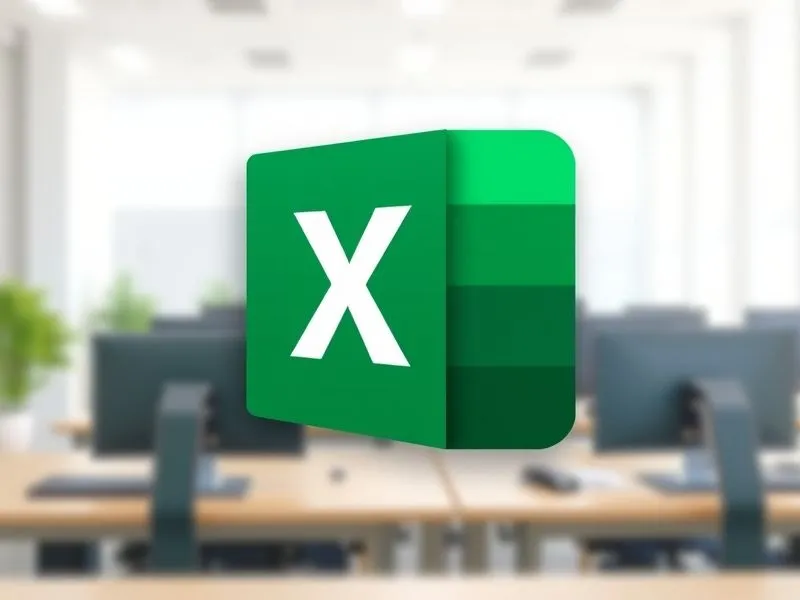
查找替换的注意事项
1. 备份数据
在进行大规模的查找替换操作之前,一定要对原始数据进行备份。因为一旦点击“全部替换”,数据就会立即被修改,如果操作失误,可能会导致数据丢失或错误,且难以恢复。备份数据可以在出现问题时及时恢复到原始状态,避免不必要的损失。
2. 仔细核对查找替换范围
在设置查找替换范围时,要仔细核对是选择当前工作表、整个工作簿还是自定义范围。如果范围设置错误,可能会导致查找替换操作没有达到预期效果,或者对不需要修改的数据进行了误操作。
3. 预览替换结果
在点击“全部替换”之前,可以先点击“查找下一个”或“替换”按钮,逐个查看匹配项和替换结果,确保替换操作符合预期。这样可以及时发现可能存在的问题,如查找内容设置错误、替换内容不符合要求等,避免一次性替换后出现大量错误。
4. 注意特殊字符和格式的影响
在进行查找替换时,要注意特殊字符(如通配符、换行符等)和格式(如字体、颜色、单元格边框等)对查找替换结果的影响。如果查找内容中包含特殊字符,需要正确使用转义字符或勾选相应的选项;如果按格式进行查找替换,要确保设置的格式准确无误。
结合其他功能提升查找替换效率
1. 与筛选功能结合
先使用筛选功能筛选出符合特定条件的数据,然后再进行查找替换操作。例如,在一个包含学生成绩的表格中,只想对数学成绩不及格(小于60分)的学生姓名进行标记。可以先使用筛选功能筛选出数学成绩小于60分的记录,然后在筛选后的结果中对姓名列进行标记操作。这样可以在更小的数据范围内进行查找替换,提高操作效率。
2. 与条件格式结合
利用条件格式先对符合查找条件的数据进行高亮显示,然后再进行替换操作。比如,在一个库存表格中,要将库存数量低于安全库存(如10件)的商品名称标记为红色。可以先使用条件格式设置库存数量小于10的单元格为红色显示,这样就能直观地看到哪些商品需要重点关注。然后再根据这些红色显示的单元格,对商品名称进行替换或添加标记等操作。
3. 与宏结合实现自动化
对于一些经常需要进行重复的查找替换操作,可以使用Excel的宏功能将其录制下来,实现自动化处理。点击“开发工具”选项卡(如果没有显示“开发工具”选项卡,可以在“文件” - “选项” - “自定义功能区”中勾选“开发工具”),然后点击“录制宏”,按照正常的查找替换步骤进行操作,操作完成后点击“停止录制”。以后需要执行相同的查找替换操作时,只需点击“宏”,选择录制的宏并运行即可,大大节省了时间和精力。
结论
Excel的查找替换功能看似简单,实则蕴含着强大的数据处理能力。通过掌握基础查找替换、高级查找替换技巧,以及了解查找替换在数据处理中的实际应用案例和注意事项,并结合其他功能提升查找替换效率,我们能够在处理Excel数据时告别手动逐个查找替换的低效方式,实现事半功倍的效果。
在日常工作中,不断探索和实践这些查找替换技巧,将有助于我们更加高效地完成数据处理任务,提高工作质量和效率。希望本文介绍的Excel查找替换技巧能够对你有所帮助,让你在Excel的世界里更加游刃有余。
本文由@zhanid 原创发布。
该文章观点仅代表作者本人,不代表本站立场。本站不承担相关法律责任。
如若转载,请注明出处:https://www.zhanid.com/dnzs/4773.html























